这篇教程教优图宝的ps图片合成fans们用ps换脸,优图宝里有很多类似的教程。给大家整理一下,方便大家学习和掌握ps换脸。
用ps合成蒙娜丽莎:http://old.fevte.com/plan/pshecheng/photoshop-8347.html
photoshop给人像换脸:http://old.fevte.com/plan/pshecheng/photoshop-2773.html
好了。先来看我们这篇教程的效果对照: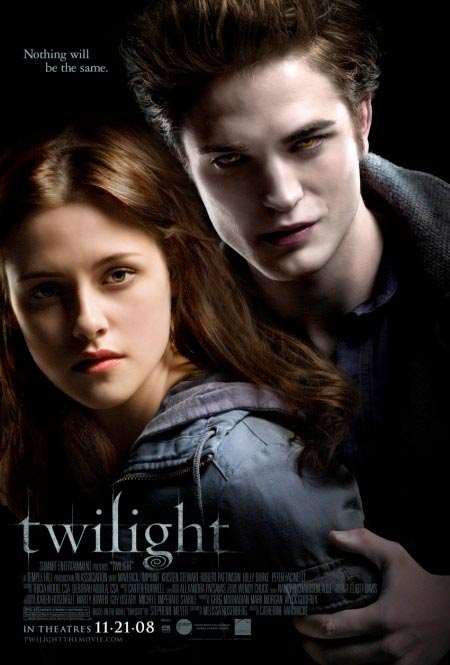 UtoBao编注:更多PS图片合成教程学习进入优图宝ps图片合成栏目,地址:http://www.utobao.com/news/58.html
UtoBao编注:更多PS图片合成教程学习进入优图宝ps图片合成栏目,地址:http://www.utobao.com/news/58.html
 如果你觉得我们放错图片的话你就错了。同时也表示这篇教程做的效果很成功,o(∩_∩)o哈哈~自己好好对照吧!
如果你觉得我们放错图片的话你就错了。同时也表示这篇教程做的效果很成功,o(∩_∩)o哈哈~自己好好对照吧!
再来个凤姐的。
素材图片

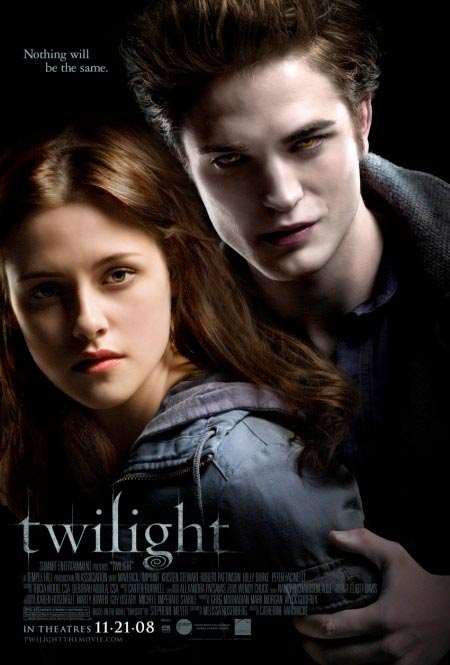
具体的合成步骤如下:
1、首先,运行你的photoshop打开的想恶心的人物照片,使用套索工具选择人物的面部,如图所示。

2、把选取的人物面部复制到一张电影海报上,并按下ctrl+t,调整面部的大小和角度,如图所示。(注意:在选择素材时,原图人物的素材应该选择比目的素材的大,至少不能比目的素材小,而且原图人物与目的图片人物的面部角度差不多,不能太偏离)。

3、接着,使用橡皮擦工具(设置柔角笔刷、降低不透明度和流量)消除面部的硬直边缘,如图所示。

4、根据实际情况,对面部进行调色,使用合成的面部与电影海报中人物的色调相符。这里我选择了"图像—调整—色彩平衡"进行调整,如图所示。
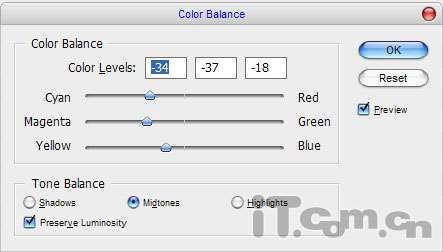
这样的效果看起来就变得更自然了,如图所示。

5、使用减淡工具(曝光:30%)轻轻地涂抹面部,减淡面部的颜色,如图所示。
 效果如图所示。
效果如图所示。

6、使用加深工具(曝光:40%)涂抹面部的眼睛,眉毛等地方,加强一下轮廓,如图所示。

7、由于原电影海报中人物的左边面部有阴影,所以为了更逼真,我们在合成后也要在新的面部加上阴影。创建一个新图层,使用套索工具创建阴影选区,填充颜色#1d0d08,如图所示。
 _ueditor_page_break_tag_
_ueditor_page_break_tag_
8、按下ctrl+d取消选择,执行"滤镜—模糊—高斯模糊",然后设置图层混合模式为正版叠底,如图所示。

在这类人面合成的教程中,最困难的步骤就是人面的调色,要使用合成的人面与原图的色调相符并不是一件容易的事,所以大家要多多练习。

UtoBao编注:更多PS图片合成教程学习进入优图宝ps图片合成栏目,地址:http://www.utobao.com/news/58.html




